 球形合致
球形合致
![]()
![]()
![]()
X 軸、Y 軸、Z 軸の回転運動が可能な 2 つのエンティティ (Rx、Ry、Rz) を合致させます。まず、各エンティティに合致コネクタを作成するか、カーソルを合わせると表示される暗黙的な合致コネクタを使用します。
平面合致には 3 つの自由度があり、X 軸と Y 軸での平行移動と Z 軸を中心とした回転が可能です。新しい平面合致を始めます。各インスタンスの接触ポイントを選択します。合致コネクタが揃うようにインスタンスが移動しますが、自由度に関してはこの場所に制限されません。
より複雑なアセンブリ動作を定義する場合は、平面合致を他の合致と組み合わせることがよくあります。たとえば、湾曲したスロットにピンを留めるため、平面合致と接線合致を組み合わせます。
球形合致には 3 つの自由度があり、X 軸、Y 軸、Z 軸を中心に回転できます。新しい球形合致を始めます。ソケットの中央にある合致コネクタと球の中心にある合致コネクタを選択します。合致は球体間接のジョイントのように動きます。
平行合致には 4 つの自由度があり、X 軸、Y 軸、Z 軸での平行移動と Z 軸を中心とした回転が可能です。
新しい平行合致を始めます。この例では、ロボットアームで制御される大きな磁石の底面は、底面と平行でなければなりません。互いに平行になるように、2 つの面にある合致コネクタを選択します。合致コネクタが揃うようにインスタンスが移動しますが、自由度に関してはこの場所に制限されません。
手順
-
 をクリックします。
をクリックします。 -
2 つの合致コネクタ (暗黙的または明示的) を選択します。
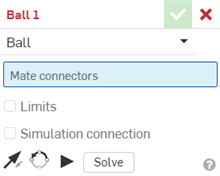
球形の中心のみを選択できることに注意してください。
- モーションの制限を設定するには、[制限] ボックスをチェックします。
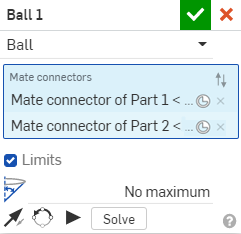
境界は、端点にバーがある破線でグラフィック領域に表示されます。破線は移動の方向と距離を表し、実線は限界を表します。
合致に 1 つまたは複数の制限が適用されている場合、合致フィーチャーリストの合致の右側に合致制限のインジケータアイコン
 が表示されます。
が表示されます。 - 上記のフィールドに回転角度を入力して、Z 軸からの最大移動を示します。
- 図形をクリックして、マニピュレータにアクセスします。
- さまざまなマニピュレータハンドルをクリックしてドラッグし、どのモーションが許可されているかを確認します。X、Y、Z 軸を中心とした回転運動 (Rx、Ry、Rz) のみが許可されていることに注意してください。
最初に選択した (暗黙的または明示的) 合致コネクタは回転運動点として機能し、2 番目に選択した (暗黙的または明示的) 合致コネクタは定点として機能します。
マニピュレータを使用してパーツをドラッグしてモーションを視覚化する際に、限界が定義されている場合は、グラフィック領域にモーションが表示され、その制限を超えてドラッグすることはできません。
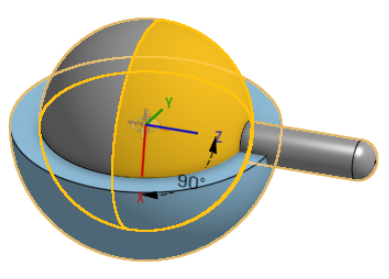
合致コネクタの編集
2 つの明示的合致コネクタまたは暗黙的合致コネクタの間に合致を作成すると、どちらの合致コネクタも編集できます。
-
合致ダイアログを開きます。以下の例では、ファスナー合致を例として使用しています。このプロセスは、合致コネクタを使用しない接線合致を除き、すべての合致で同様です。
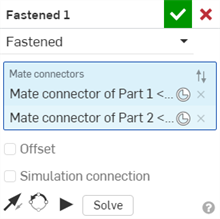
-
合致コネクタアイコン (
 ) をクリックします。合致コネクタダイアログが開き、合致コネクタの原点タイプ、原点エンティティ、配置、位置、主軸方向、二次軸方向を編集できます。
) をクリックします。合致コネクタダイアログが開き、合致コネクタの原点タイプ、原点エンティティ、配置、位置、主軸方向、二次軸方向を編集できます。
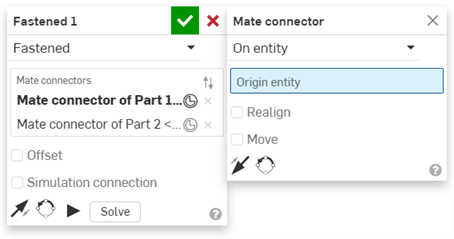
合致ダイアログからの合致コネクタの編集は、現在のアセンブリにある暗黙的コネクタまたは明示的コネクタに限定されます。Part Studios、サブアセンブリ、またはリンクされたドキュメントの合致コネクタは、元の場所で編集する必要があります。
手順
- 球形合致アイコン (
 ) をタップします。
) をタップします。
- 合致タイプフィールドで [球形] が選択されていることを確認します。
- 使用する 2 つの合致コネクタ (暗黙的または明示的) を選択します。
- 必要に応じて、
 をタップし、主軸をインスタンスの Z 方向に反転させます。
をタップし、主軸をインスタンスの Z 方向に反転させます。 - 必要に応じて、
 をタップして二次軸の方向を変更します。インスタンスの四半円方向を (XY 平面で) 1 回タップして 90 度回転します。
をタップして二次軸の方向を変更します。インスタンスの四半円方向を (XY 平面で) 1 回タップして 90 度回転します。 - 必要に応じて、[制限] ボックスをオンにして、動きの程度を制限します。
表示されるフィールドに、Z 軸からの最大移動を示す回転角度を入力します。
- チェックマークをタップします。
タッチしてドラッグするか、またはトライアドマニピュレータを使用して、パーツの 1 つを移動します。X、Y、Z 軸を中心とした回転運動のみが許可されていることに注意してください (Rx, Ry, Rz)。


手順
-
 をタップします。
をタップします。 - 合致タイプフィールドで [球形] が選択されていることを確認します。
- 使用する 2 つの合致コネクタ (暗黙的または明示的) を選択します。
- 必要に応じて、
 をタップし、主軸をインスタンスの Z 方向に反転させます。
をタップし、主軸をインスタンスの Z 方向に反転させます。 - 必要に応じて、
 をタップして二次軸の方向を変更します。インスタンスの四半円方向を (XY 平面で) 1 回タップして 90 度回転します。
をタップして二次軸の方向を変更します。インスタンスの四半円方向を (XY 平面で) 1 回タップして 90 度回転します。 - 必要に応じて、[制限] ボックスをオンにして、動きの程度を制限します。
表示されるフィールドに、Z 軸からの最大移動を示す回転角度を入力します。
- チェックマークをタップします。
タッチしてドラッグするか、またはトライアドマニピュレータを使用して、パーツの 1 つを移動します。X、Y、Z 軸を中心とした回転運動のみが許可されていることに注意してください (Rx, Ry, Rz)。

